PS-用笔刷画出来的梦幻花园图文教程发布时间:2022年01月24日 08:01
虎课网为您提供字体设计版块下的PS-用笔刷画出来的梦幻花园图文教程,本篇教程使用软件为PS(CC2018),数位板,难度等级为初级练习,下面开始学习这节课的内容吧!
本节课讲解Photoshop软件(简称:PS)-用笔刷画出来的梦幻花园,同学们可以在下方评论区进行留言,老师会根据你们的问题进行回复,作业也可以在评论区进行提交。

学完本课内容后,同学们可以根据下图作业布置,在视频下方提交作业图片,老师会一一进行解答。
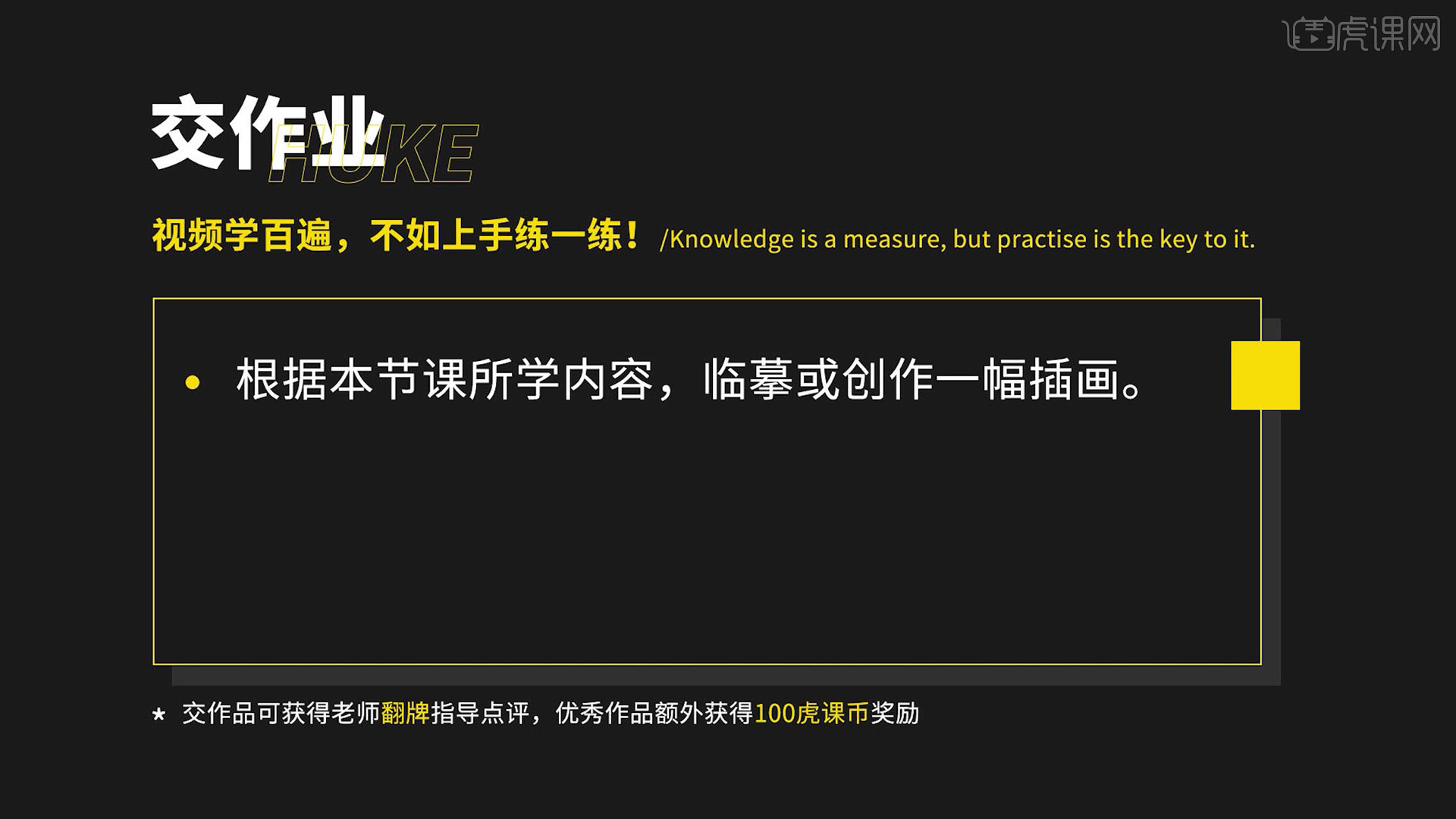
那我们开始今天的教程吧。
1.打开【PS】,先绘制蓝色与淡粉色的渐变,在底色上一层绘制远山的形状。

2.绘制一个月亮,用圆填充黄色再用小圆减掉一部分,在月亮的上一层画出房子。

3.在房子前面画出一块草地,再画出一层浅色草地,画出粉色草地,整个画面颜色区分出来。

4.最远处绘制浅浅的云朵,用【水彩笔刷】在山尖上加重一些,形成云雾缭绕的感觉。
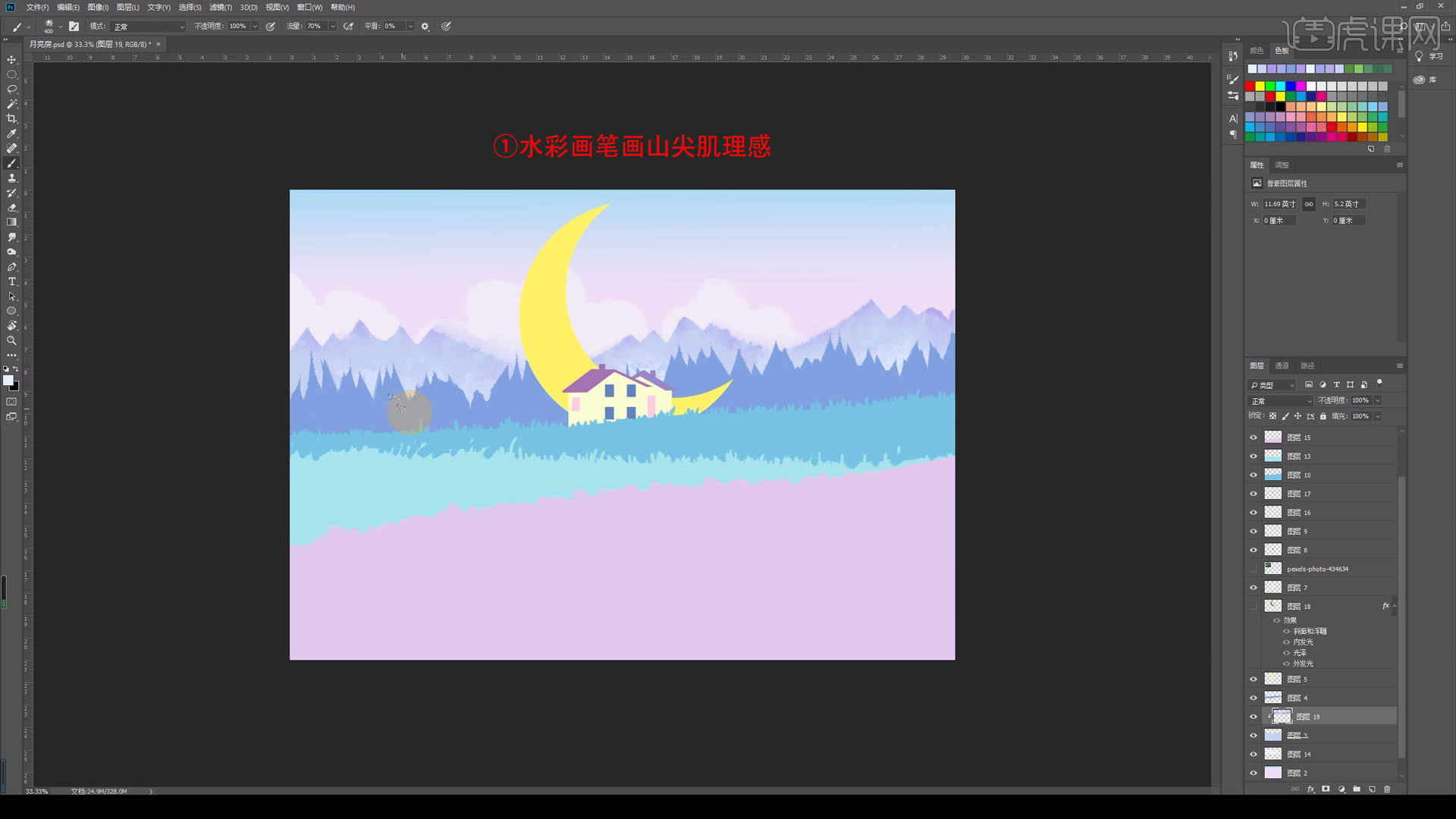
5.用同样的方法画出树和草地的肌理感,用【花朵笔刷】刷出小草的感觉,从远处向近处铺色,有错落有致的感觉。

6.用另外一种叶子的笔刷加一些在草地上,注意要有近大远小的关系,再对草地进行适当调色。
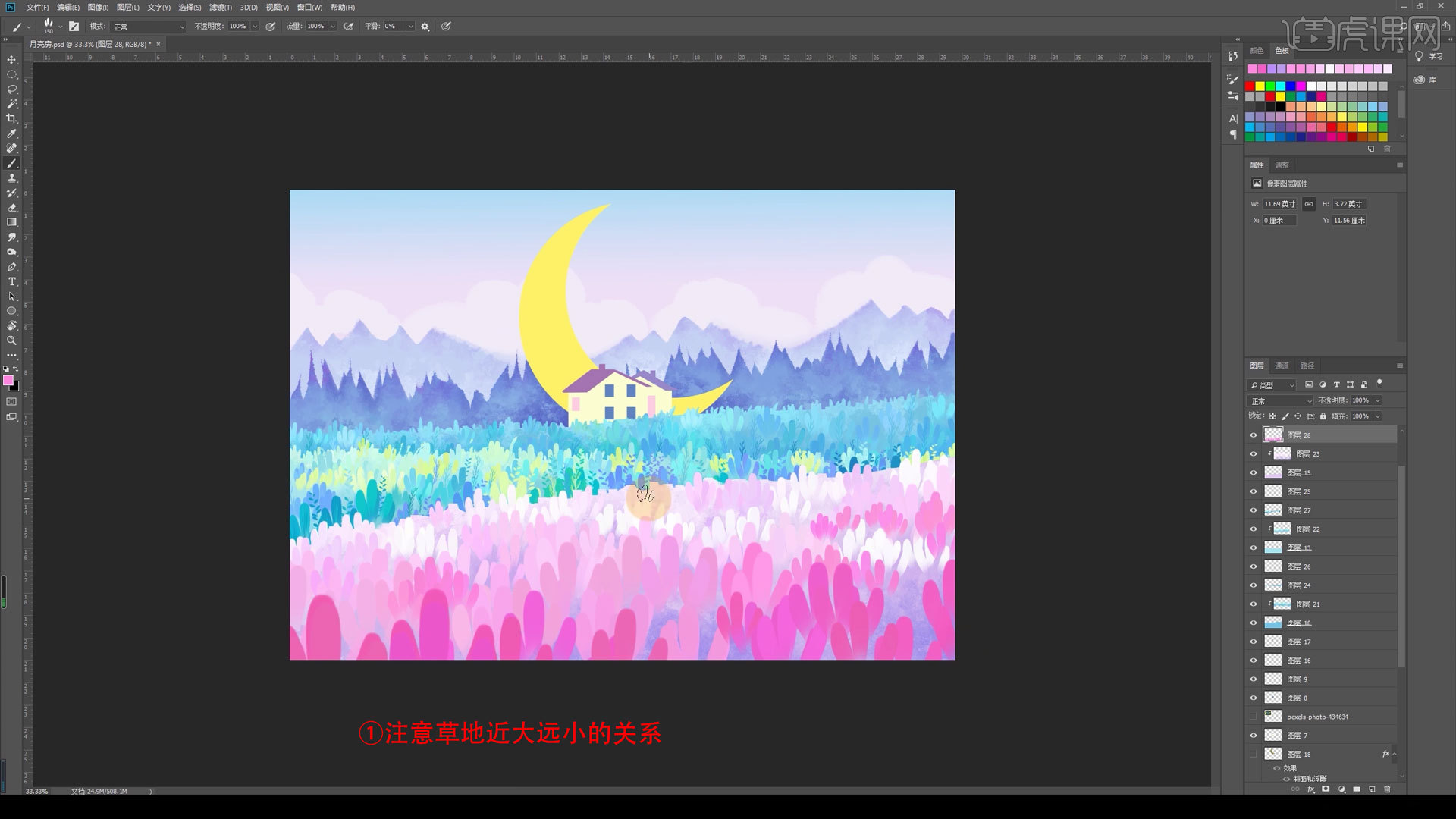
7.用线条画出前面叶子的纹理,稍微远一些的换另一种花纹,画出近处的草。
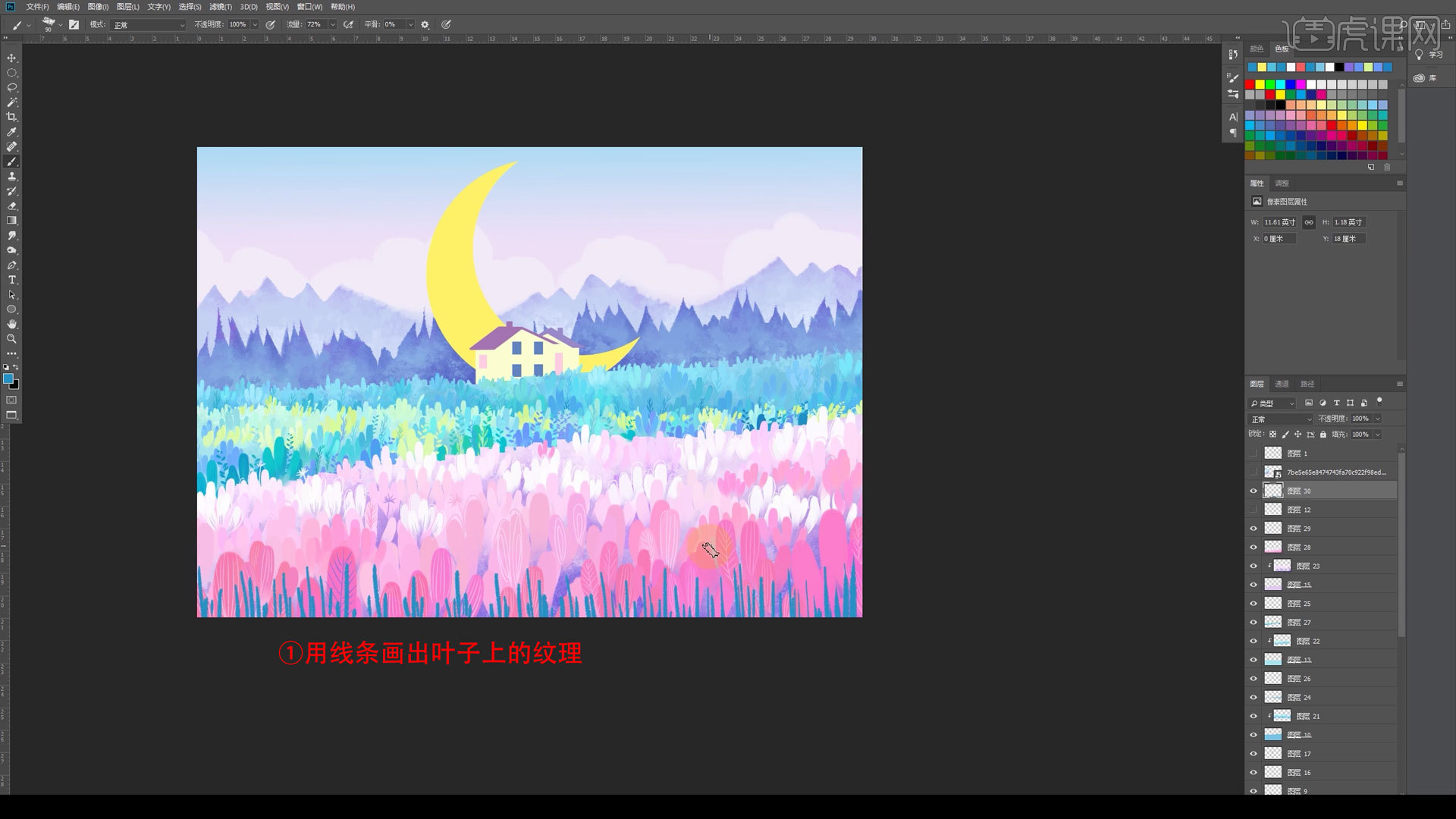
8.添加的小花朵,注意近大远小的关系,给花朵做一些小的处理。
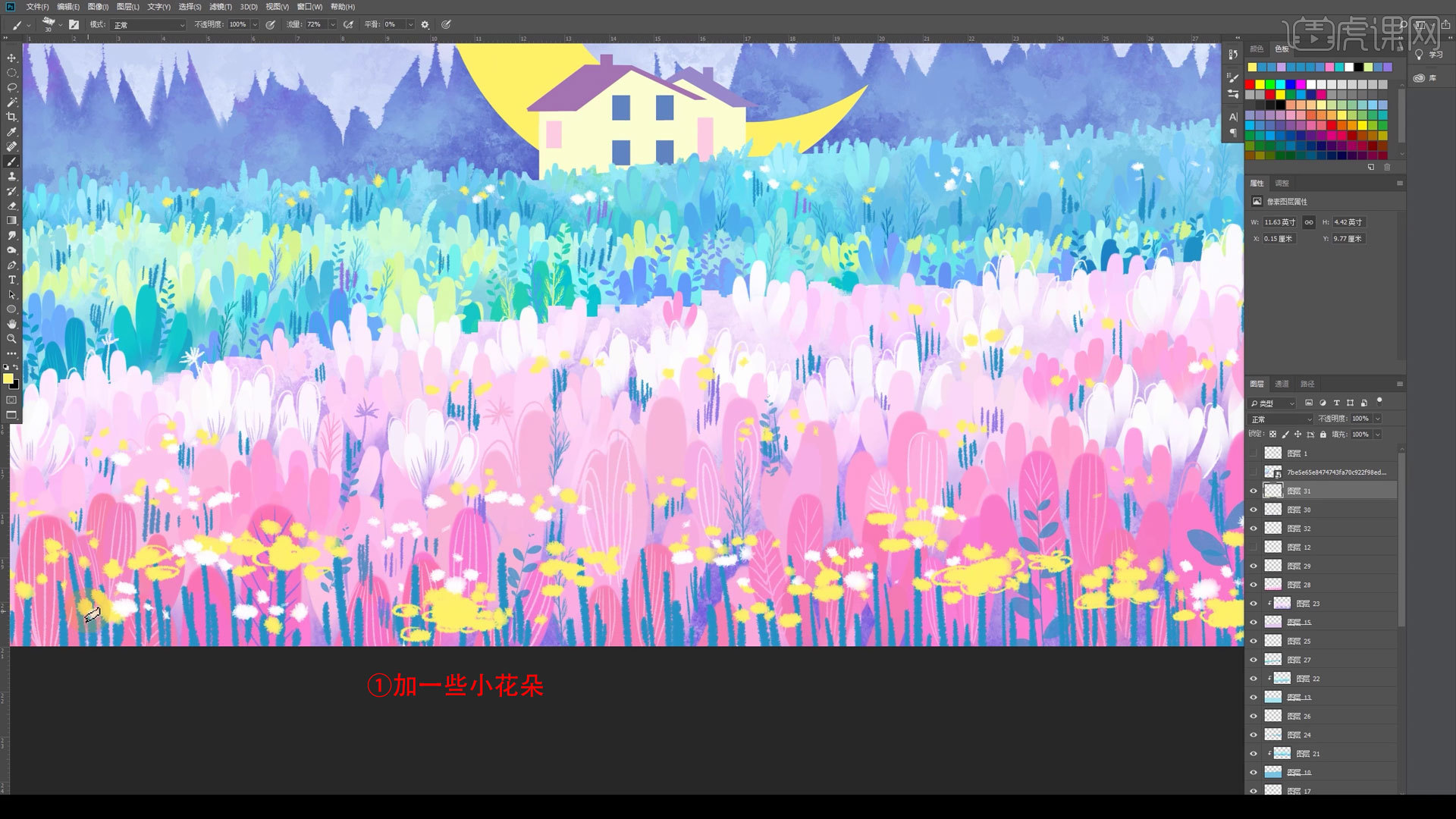
9.开始给月亮添加发光效果,数值依个人喜好,没有固定数值。
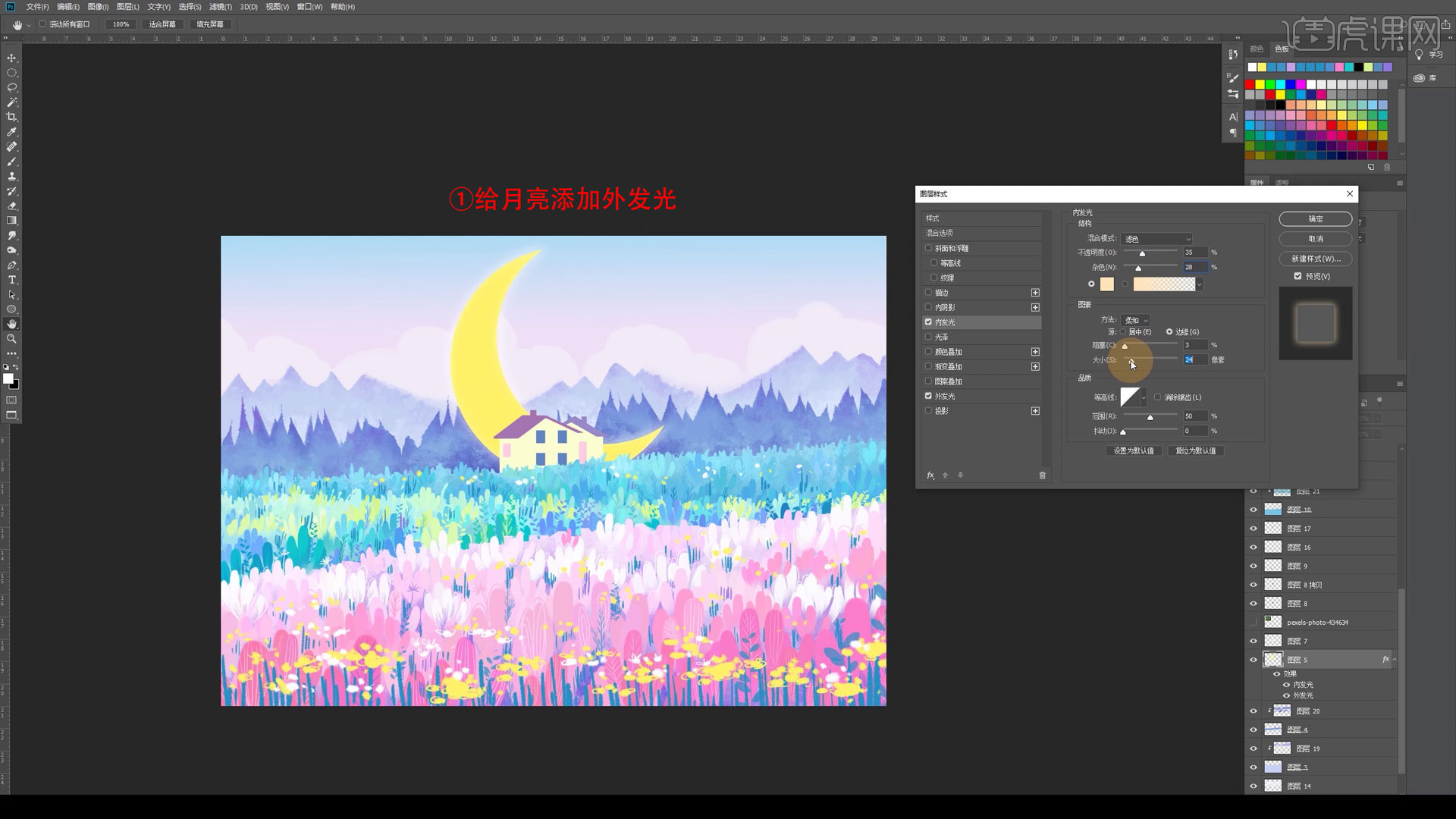
10.刻画房子,房子离我们较远,分出房子的前后左右关系,稍微进行明暗的区分即可。

11.选择【喷溅笔刷】,给月亮周围加一些小点,离月亮近的密一些。

12.月亮周围加一些星星作为点缀,注意大小和位置的变化,可以进行复制。
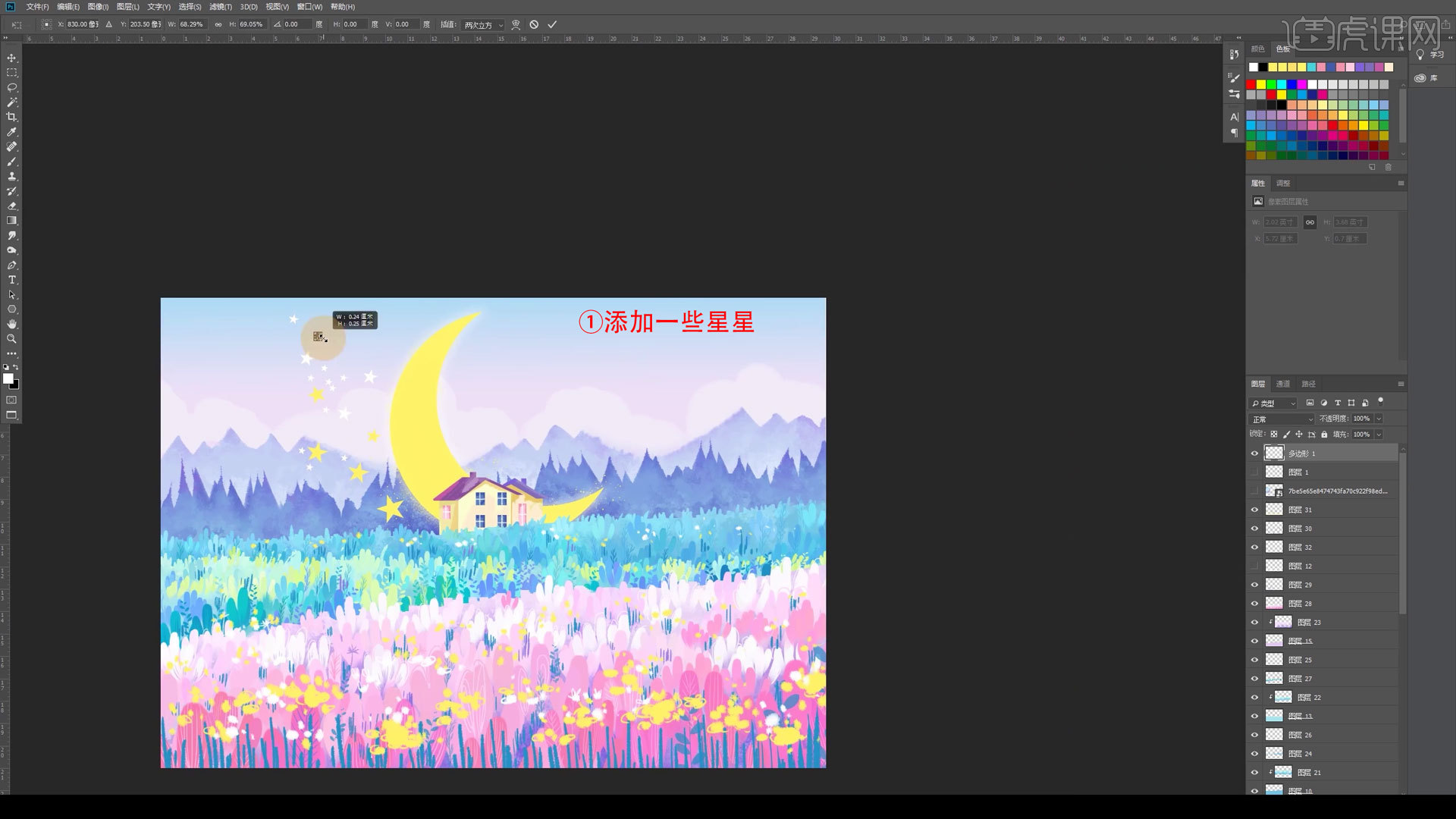
13.给星星加些光晕,盖印所有图层,用【可选颜色】调整画面的色彩。

14.最终效果如图示,同学们记得上传自己的作业哦!

以上就是PS-用笔刷画出来的梦幻花园图文教程的全部内容了,你也可以点击下方的视频教程链接查看本节课的视频教程内容,虎课网每天可以免费学一课,千万不要错过哦!













